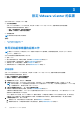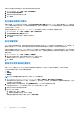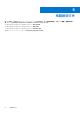Install Guide
Table Of Contents
- OpenManage Integration for VMware vCenter 5.0 版安裝指南
- 簡介
- 安裝及設定 OMIVV
- 下載 OpenManage Integration for VMware vCenter
- 使用 vSphere 用戶端 (HTML-5) 來部署 OMIVV OVF
- 設定 OMIVV 裝置
- 設定網路時間通訊協定伺服器
- 設定擁有兩張網路配接卡的 OMIVV 裝置
- 產生憑證簽章要求 (CSR)
- 上傳 HTTPS 憑證
- 註冊 OpenManage Integration for VMware vCenter 並匯入授權檔案
- 以非管理員使用者身分註冊 vCenter 伺服器
- 升級已註冊的 vCenter 版本後重新設定 OMIVV
- 驗證安裝
- 管理備份和還原
- 更新 OMIVV 裝置和儲存庫位置
- 使用 RPM 升級 OMIVV 裝置
- 使用備份和還原來升級 OMIVV 裝置
- 取消註冊 OpenManage Integration for VMware vCenter
- 取消註冊後還原 OMIVV
- 設定 VMware vCenter 的裝置
- 從 Dell EMC 支援網站存取文件
- 相關說明文件
如果有任何主機的保固即將到期,請啟用保固到期通知以取得通知。
1. 在 OMIVV 首頁中,按一下設定 > 通知 > 保固到期通知。
2. 選取為主機啟用保固過期通知。
3. 選取在保固到期前要收到通知的天數。
4. 按一下套用。
設定最新裝置版本通知
若要取得有關 OMIVV 新版本可用性的通知,請選取啟用最新版本通知 (建議) 核取方塊。Dell EMC 建議您每週檢查一次。若要使用
OMIVV 的最新裝置版本通知功能,您必須具備網際網路連線。如果您的環境需要 Proxy 才能連線至網際網路,請確定在系統管理員
入口網站上設定 Proxy 設定。
若要接收提供最新版本 OMIVV (RPM、OVF、RPM/OVF) 的定期通知,請執行下列步驟來設定最新版本通知:
1. 在 OMIVV 首頁中,按一下設定 > 裝置設定 > 通知 > 最新版本通知。
2. 選取啟用最新版本通知 (建議) 核取方塊。
3. 若要接收最新的裝置版本通知,請選取日期和時間。
4. 按一下套用。
設定部署認證
OMIVV 是作為佈建伺服器使用。部署認證可讓您與在自動探索程序中使用 OMIVV 外掛程式作為佈建伺服器的 iDRAC 互相通訊。部
署認證可讓您設定 iDRAC 認證,藉此與使用自動探索功能探索到的裸機伺服器進行安全通訊,直到作業系統部署完成。
作業系統部署程序順利完成之後,OMIVV 便會將 iDRAC 認證改為如主機認證設定檔所提供。如果您變更部署認證,則之後所有使用
自動探索而新探索到的系統,都會以新的 iDRAC 認證加以佈建。但是,在變更部署認證之前所探索到的伺服器上的認證,則不受此
變更的影響。
1. 在 OMIVV 首頁上,按一下設定 > 裝置設定 > 部署認證。
2. 輸入使用者名稱和密碼。預設的使用者名稱為 root,密碼為 calvin。
請確定您只提供 iDRAC 支援的字元,以及 iDRAC 的本機認證。
3. 按一下套用。
覆寫狀況更新通知的重要性
針對 Dell EMC 主機及其元件,您可以用自訂的嚴重程度設定覆寫現有 Dell 主動式 HA 事件的嚴重程度,以配合您的環境。
以下是套用到每個主動式 HA 事件的嚴重程度層級:
● 資訊
● 稍微降低
● 嚴重降低
註: 您無法採用資訊嚴重程度層級來自訂主動式 HA 元件的嚴重程度。
1. 在 OpenManage Integration for VMware vCenter 中,按一下設定 > 裝置設定 > 覆寫主動式 HA 的嚴重程度。
資料格會顯示所有支援的主動式 HA 事件,並包括事件 ID、事件說明、元件類型,預設嚴重程度以及覆寫嚴重程度等欄,以供自
訂主機和其元件的嚴重程度。
2. 若要變更主機或其元件的嚴重程度,請在覆寫嚴重程度欄中,從下拉式清單選擇所需的狀態。
此原則適用於在所有 vCenter 伺服器中已登錄 OMIVV 的所有主動式 HA 主機。
3. 請針對必須自訂的所有事件重複步驟 2。
4. 執行以下任何一個動作:
a. 若要儲存自訂,請按一下套用。
b. 若要取消覆寫嚴重等級設定,請按一下取消。
若要將覆寫嚴重等級設定重設為預設,請按一下重設為預設。
38 設定 VMware vCenter 的裝置